安装无法写入文件的常见原因
在进行软件或应用程序的安装时,偶尔会遇到“无法写入文件”的错误提示。这类问题可能源自多个方面,包括权限设置、磁盘空间不足以及防病毒软件干扰等。了解这些潜在因素,有助于更有效地解决相关问题。
权限设置检查
操作系统对文件和目录有着严格的访问控制。如果当前用户没有足够的权限来修改某个特定目录,便会导致安装过程中出现无法写入文件的问题。在Windows系统中,可右键单击目标文件夹,然后选择“属性”。切换到“安全”选项卡,可以查看哪些用户拥有读/写权利。如发现自己缺乏相应权限,可以点击“编辑”,并为自己的账户添加必要的读/写权限。
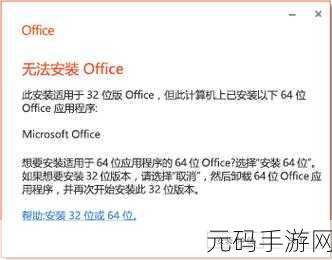
确保磁盘空间充足
计算机需要一定量的可用存储空间,以完成新的软件安装。如果硬盘接近满负荷状态,可能会因缺少临时存储位置而阻碍正常安装。因此,在开始新一轮的软件部署之前,应先检查一下驱动器内剩余的可用容量。可以通过打开“My Computer”(我的电脑),然后右键单击要使用的软件所在驱动器,选择“属性”来查看具体信息。当确实存在存储不足的问题时,通过删除不再使用的数据或者卸载多余软件释放出所需空间是比较好的做法。
关闭防病毒与安全软件
许多用户将防病毒及其他安全工具视为保护盾,但它们也可能误判某些合法下载,并试图阻止它们运行或修改系统。在这种情况下,将其暂时禁用能够帮助顺利执行程序。然而,这一步骤必须谨慎处理,只建议在明确相信该软件下载来源可信后方可实施。一旦成功完成了所有必要步骤,再马上重新启用相关保护措施,以保障整体网络环境安全。
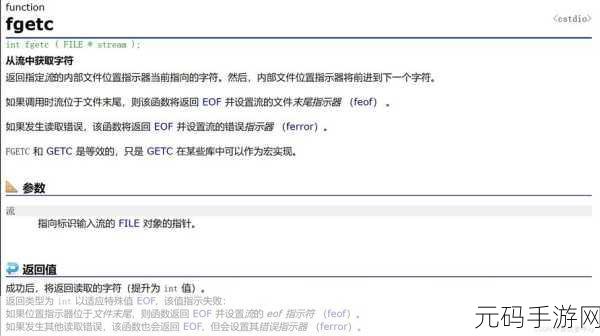
修复损坏注册表项
windows注册表是一种集中管理配置数据的重要数据库,其中包含大量关于已安装程序的信息。有时候,由于意外关机、恶意代码感染等原因,一些关键注册表项遭受破坏,从而影响新应用程序正常功能。利用一些专业清理工具(如CCleaner)扫描并修复无效条目,可以显著提高整个操作平台稳定性。此外,一个良好的习惯是在重要变更前备份现有注册信息,以避免不可逆转故障发生带来的惨重后果。
以管理员身份运行 Installer 文件
windows下的一些installer类型支持直接通过鼠标右键菜单中的"以管理员身份运行"选项启动。这个方法尤其适合那些由于普通用户限制导致不能创建或修改特定组件情况。在弹出的窗口中确认之后,即使原本受到制约,也能获得充分授权进行下一步。同时对于部分较旧版本的软件包,它们未必兼容最新更新,因此考虑采用兼容模式也是一个值得尝试的方法,实现最佳性能表现.